ピクチャ パスワード
ピクチャ パスワードとは画像を使ってサインインするという方法でWindows 8の新たな機能です。
チャームを表示させ、「設定」をクリックします。「PC 設定の変更」をクリックします。「ユーザー」をクリックします。「サインイン オプション」にある、「ピクチャ パスワードの作成」をクリックします。
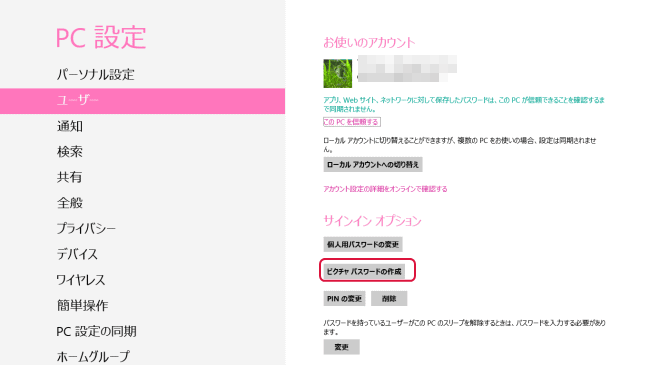
現在のパスワードを入力し「OK」をクリックします。「ピクチャ パスワードを使う」画面を表示しますので、「画像を選ぶ」をクリックします。
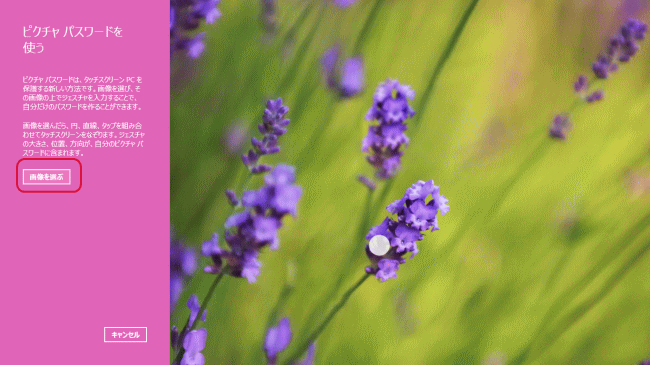
ピクチャ パスワードに使う画像を選択し、「開く」をクリックします。
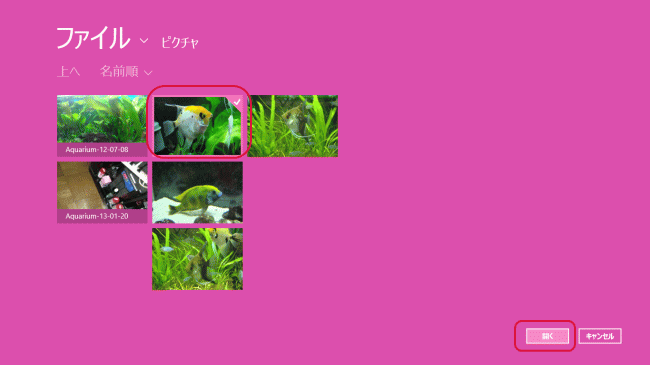
「この画像を使う」をクリックします。
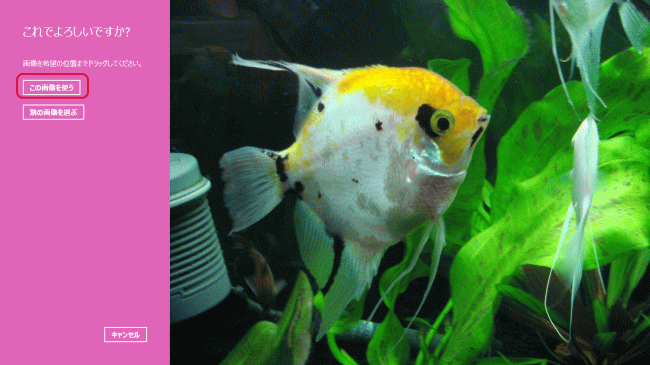
「ジェスチャーの設定」で、画像の上で、3つのジェスチャーの設定を行います。円、直線、タップを組み合わせることができます。
ピクチャ パスワードは、ジェスチャーの大きさ、位置、方向、さらに順番も含まれるので注意が必要です。設定後確認の際にほぼ同様の動作をしないとやり直しになってしまいます。管理人も数回の再設定となりました。
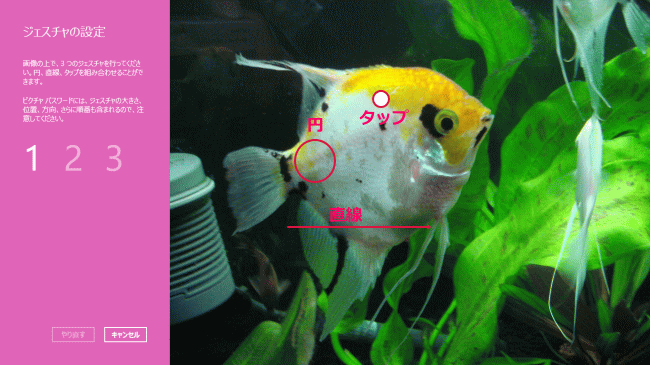
設定が出来ると次の画面を表示しますので、「完了」をクリックします。

サインインの画面で次のようにピクチャ パスワードを求められるようになりました。「ジェスチャーの設定」で行った操作をこの画面で行ってサインイン出来ます。
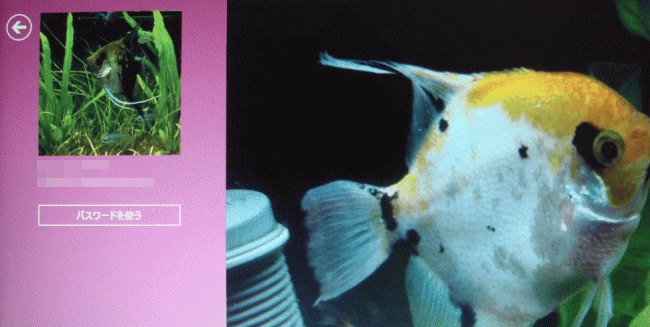
コンテンツメニュー
- ■Windows8使い方講座
- ■Windows 8の特徴
- ■Windows 8の基本操作
- ■インターネットと
ネットワーク設定 - ■Windows 8のアプリ
- ■Windows 8の設定
- IE起動の際の日本語モード
を止める - 写真を「フォト」ではなく
デスクトップで開く - SkyDiveをデスクトップで
使いたい - Windows 8にスタートボタンを復活させる
- デスクトップにガジェット風の時計を復活させる
- Office 2013の
インストール - 2台目のパソコンへのOfficeのインストール
- Windows 8のセーフモード起動
- 色々なセーフモード起動方法
- Windows 8のショートカットキー
- ファミリーセーフティ
の設定 - ピクチャ パスワード
- Windows 8のBIOS設定
- Windows 8パソコンのセットアップ
- スタート画面を
表示させない - PDFファイルをアドビPDFリーダーで開く
- Windows 8のリカバリー
- Office 2013の再インストール
- Excel2013のデータをWord2013で印字する
- 完全なシャットダウン
- 機内モードを有効にする
- Windows8.1にアップデートさせない
- Windows 8のショートカットキーその2
- Windows8/8.1でシステムの復元を行う
- Windows8.1ノートパソコンをSSDで高速化させる
- SSDのフォーマット
- システム移行ソフトを使いSSDに移行させる
- ノートパソコンにSSDを取り付ける





